Page 1
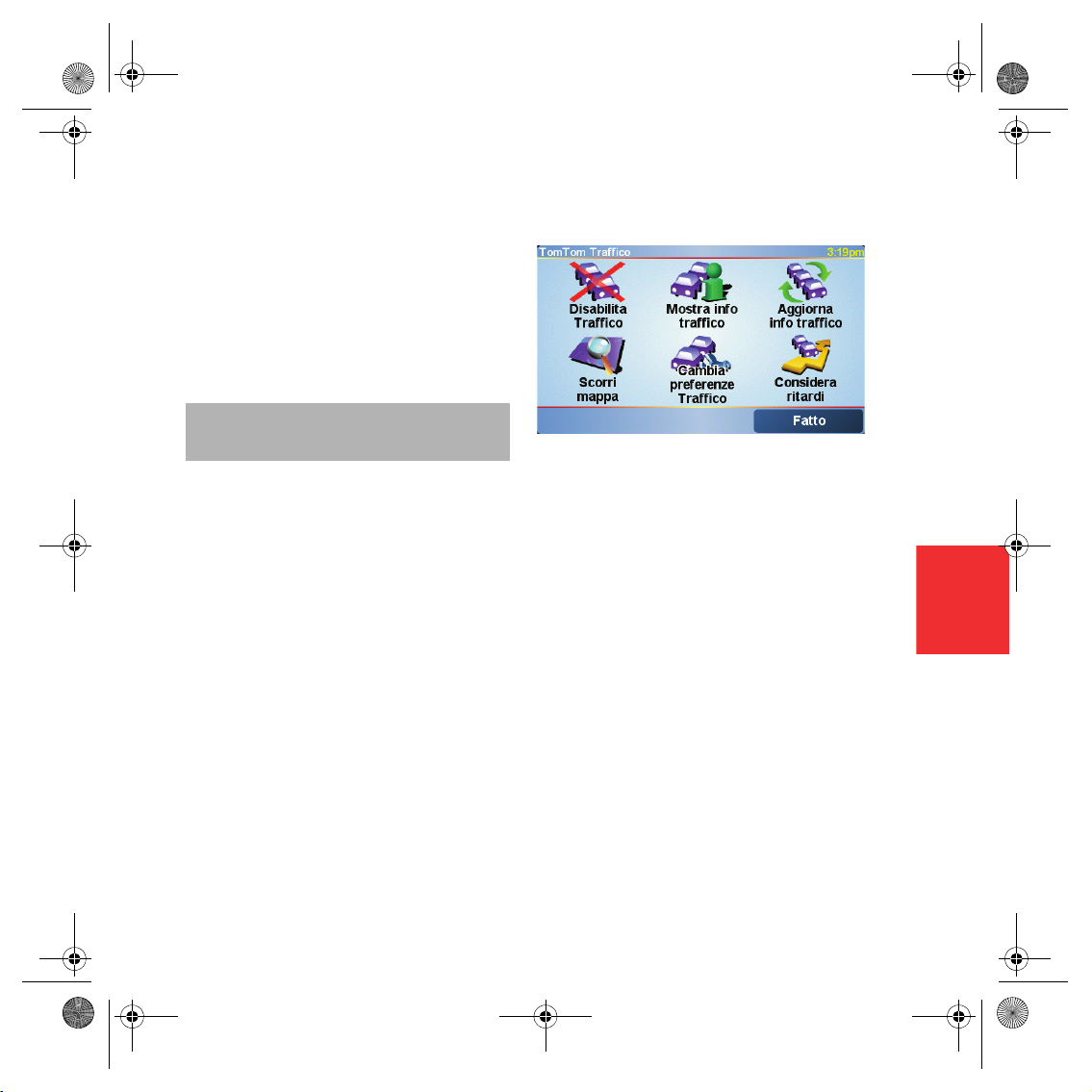
Murcia.book Page 137 Thursday, December 7, 2006 6:07 PM
TomTom Traffic (Traffico)
TomTom Traffico è un servizio TomTom PLUS
che invia informazioni aggiornate sul traffico al
GO.
TomTom Traffico riceve le informazioni più
aggiornate dalle migliori fonti locali.
Nota: TomTom Traffico non è disponibile in tutti i
paesi o aree. Visitare www.tomtom.com/plus
per verificare la disponibilità nel proprio paese.
Impostazione di TomTom Traffico
1. Toccare TomTom Traffico nel Menu
principale.
2. Toccare Abilita Traffico.
TomTom Traffic (Traffico)
TomTo
m
Traffic
(Traffic
o)
Aggiornamento delle informazioni sul traffico
Con TomTom Traffico, è possibile aggiornare
le informazioni sul traffico in due modi:
•Toccare Aggiorna info traffico nel menu
Traffico.
• Impostare Traffico in modo da aggiornarsi
automaticamente ad intervalli regolari.
Per fare ciò, toccare Cambia preferenze
Traffico nel menu Traffico. Selezionare
Aggiorna automaticamente le
informazioni sul traffico lungo il viaggio,
quindi sfiorare Fatto.
IT
137
Page 2
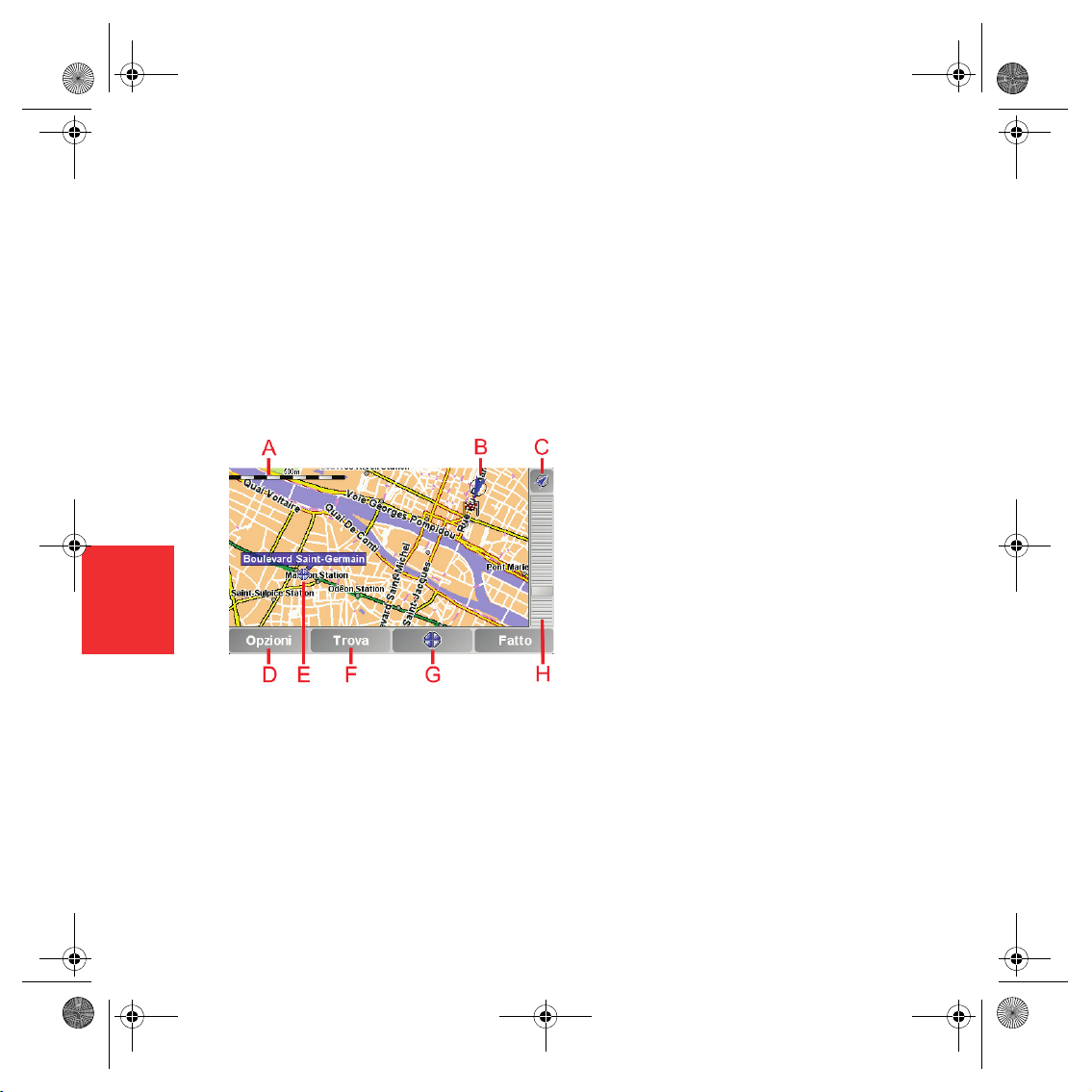
Murcia.book Page 138 Thursday, December 7, 2006 6:07 PM
Uso di TomTom ONE
Uso
di
Usare la mappa
Tom
Tom
ON
E
Ogni volta che si utilizza TomTom ONE per
pianificare un itinerario, viene usata la mappa.
In ogni caso, è possibile usare la mappa in
molti altri modi.
Per aprire la mappa, toccare Scorri mappa nel
Menu principale.
IT
Posizionare il dito sullo schermo e trascinarlo
per spostare la mappa.
A Scala della mappa
B Posizione corrente
C Pulsante GPS.
Sfiorare questo pulsante per centrare la
mappa sulla posizione corrente.
D Il pulsante Opzioni
Usare il pulsante Opzioni per impostare ciò
che viene mostrato sulla mappa.
E Il cursore
F Il pulsante Trova
Sfiorare questo pulsante per trovare
indirizzi specifici e Punti di Interesse sulla
mappa.
G Il pulsante del Cursore
Sfiorare questo pulsante per navigare alla
posizione del cursore, fare della posizione
del cursore un Preferito, oppure trovare un
Punto di Interesse vicino alla posizione del
cursore.
H La barra dello zoom.
Modificare la scala della mappa spostando
la barra dello zoom in su o in giù.
138
Page 3
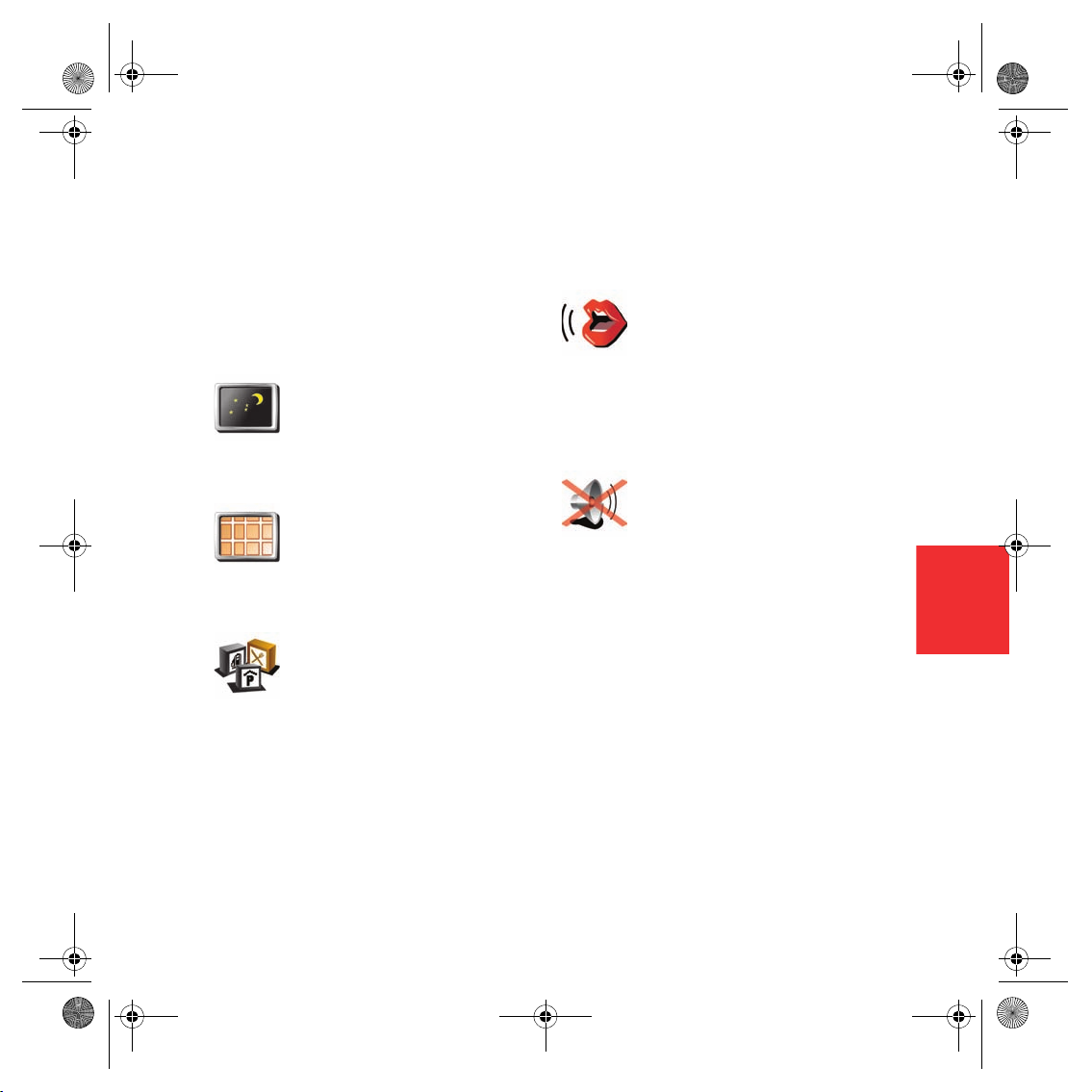
Murcia.book Page 139 Thursday, December 7, 2006 6:07 PM
Uso di TomTom ONE
Modifica della visualizzazione
Toccare Cambia preferenze nel Menu
principale. Si possono modificare molti
aspetti della visualizzazione sullo schermo, ad
esempio:
Toccare questo pulsante
per ridurre la luminosità
e usare colori più scuri
sulla mappa.
Usa visione
notturna
Toccare questo pulsante
per visualizzare la mappa
dall'alto mentre si sta
navigando. Per tornare
Disattiva
visuale 3D
Attiva/
disattiva PDI
Toccare la freccia per aprire la pagina di
pulsanti successiva.
alla visuale 3D, toccarlo
nuovamente.
Toccare questo pulsante
per impostare le
categorie di Punti di
Interesse (PDI) da
mostrare sulla mappa.
Scelta di una voce
È possibile modificare la
voce toccando Cambia
voce nel menu Preferenze.
Cambia
voce
Disattivazione dell'audio
Toccando questo pulsante
è possibile disattivare
l'audio. Per riattivarlo,
toccare nuovamente il
Disattiva
audio
pulsante.
IT
139
Page 4
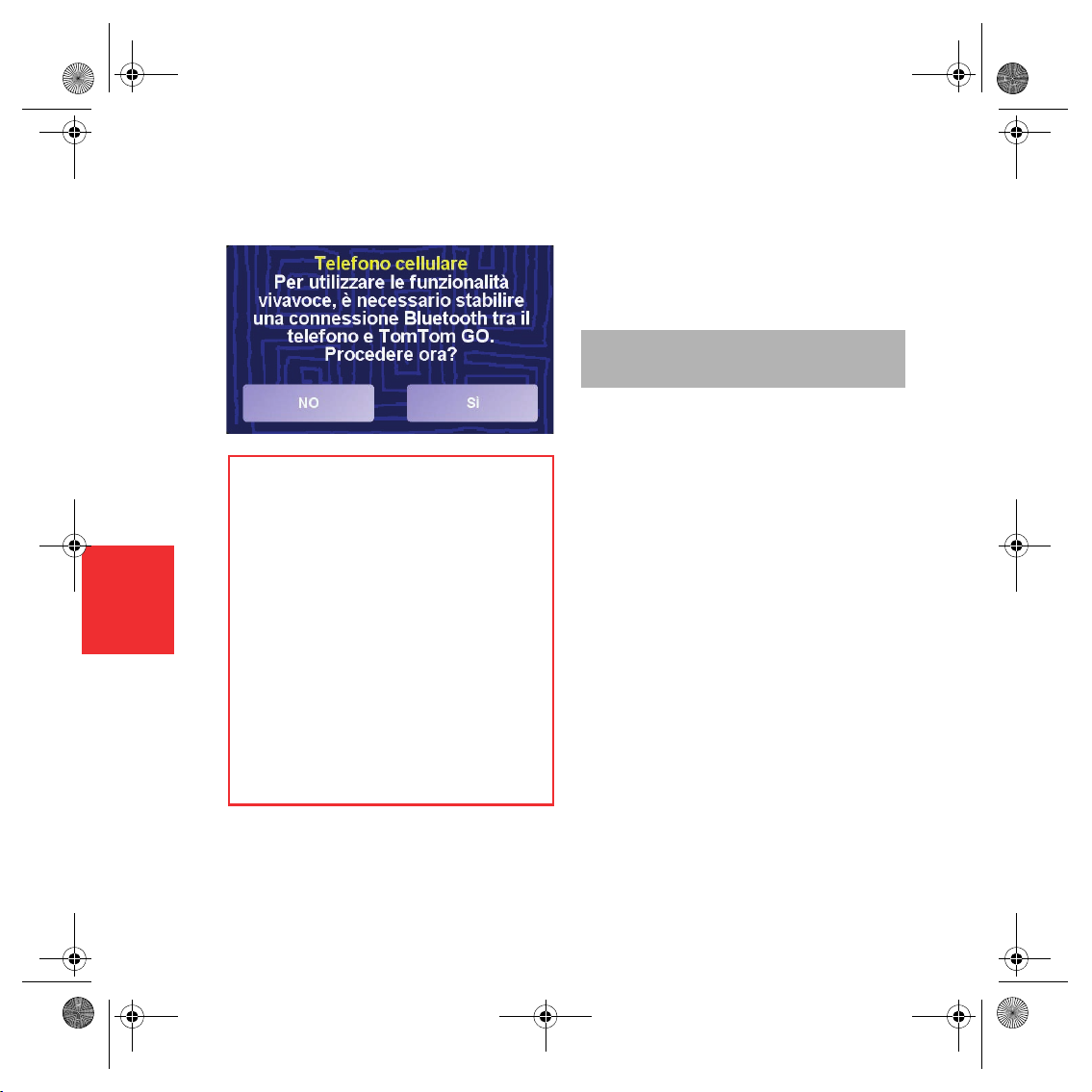
Murcia.book Page 140 Thursday, December 7, 2006 6:07 PM
Chiamata in vivavoce
Suggerimenti
• Assicurarsi di aver acceso il Bluetooth®
sul telefono.
• Assicurarsi che il telefono sia impostato
su ‘scopribile’ oppure su ‘visibile a tutti’.
IT
• Può essere necessario immettere la
password ‘0000’ sul telefono per potersi
collegare al TomTom GO.
• Fare di TomTom GO un dispositivo
accreditato sul proprio telefono.
altrimenti sarà necessario immettere
‘0000’ ogni volta.
Consultare la guida per utenti del telefono
per informazioni sulle impostazioni del
Bluetooth®.
Chiama
ta in
Se si dispone di un cellulare con Bluetooth®,
vivavoc
e
è possibile usare il TomTom GO per fare
chiamate nonché inviare e ricevere messaggi
mentre si sta guidando.
Nota: non tutti i telefoni sono supportati o
compatibili con tutte le funzioni. Per maggiori
informazioni, visita www.tomtom.com/phones
Collegamento al telefono
Per prima cosa è necessario stabilire un
collegamento tra il cellulare e il TomTom GO.
Sarà necessario fare questo una volta
soltanto. Il TomTom GO ricorda il telefono.
Toccare Telefono cellulare nel menu
principale, quindi seguire le istruzioni riportate
sullo schermo.
Impostazione di TomTom PLUS
Dopo aver stabilito un collegamento con il
proprio telefono, è possibile impostare un
collegamento dati wireless per i Servizi
TomTom PLUS.
140
Page 5
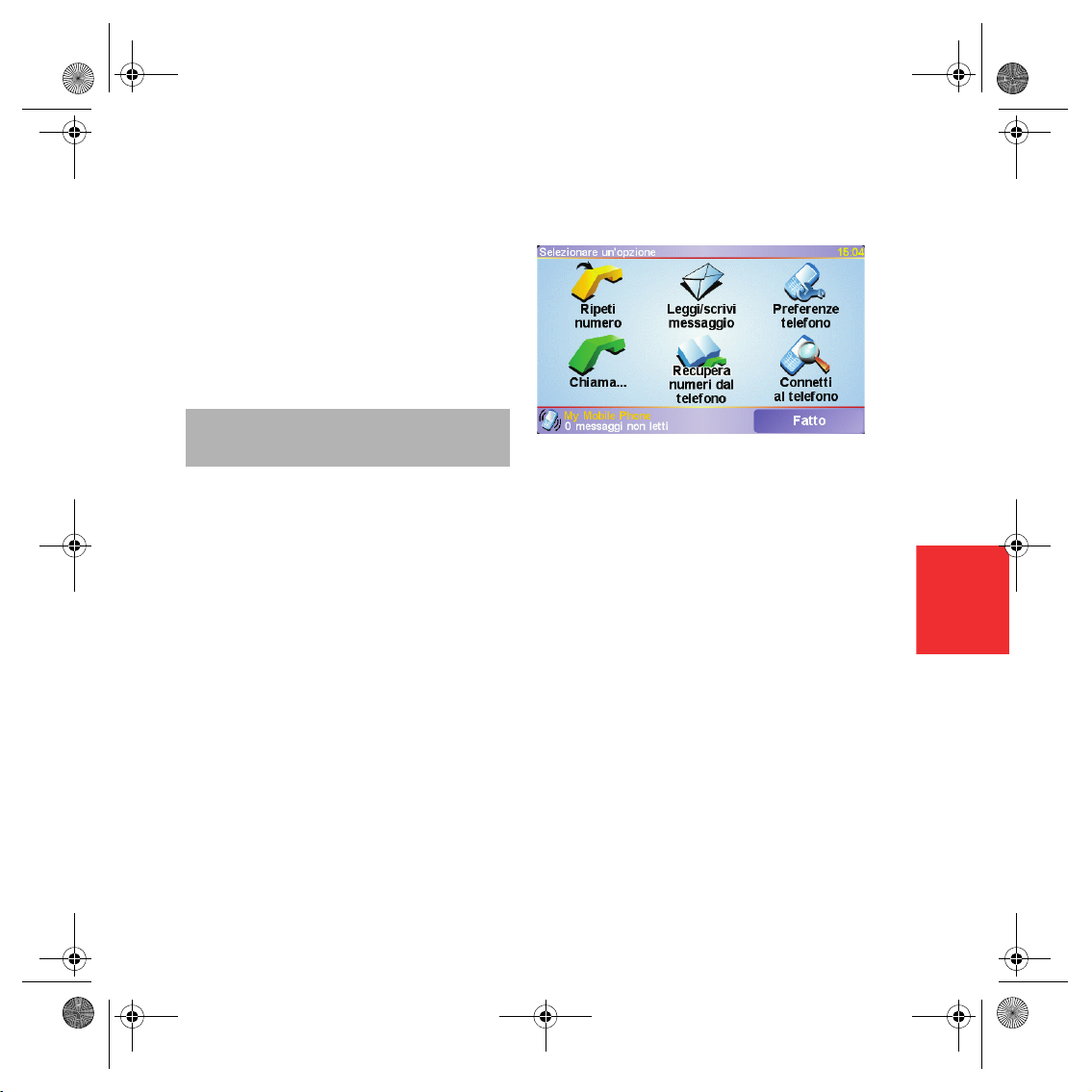
Murcia.book Page 141 Thursday, December 7, 2006 6:07 PM
Fare una chiamata
Una volta stabilito un collegamento col
telefono, è possibile eseguire chiamate.
1. Toccare Telefono cellulare nel Menu
principale.
2. Toccare Chiama.
Nota: Assicurarsi che il telefono sia
correntemente selezionato. Il telefono corrente
appare nella parte inferiore dello schermo.
3. Toccare Numero per immettere un numero
da chiamare.
Ricevere una chiamata
Se qualcuno chiama mentre si sta guidando,
accettare o rifiutare la chiamata digitando sullo
schermo.
Risposta automatica
È possibile dire al TomTom GO di rispondere
automaticamente a ogni chiamata dopo un
determinato tempo. Toccare Preferenze
telefono nel menu del telefono cellulare,
quindi toccare Preferenze risposta
automatica.
Selezionare quando il TomTom GO
risponderà automaticamente alle chiamate.
Chiamata in vivavoce
Condividere il TomTom GO
Si possono stabilire collegamenti con un
massimo di 5 telefoni cellulari. Per aggiungere
altri telefoni, fare quanto segue
1. Toccare Telefono cellulare nel Menu
principale.
2. Toccare Connetti al telefono.
3. Toccare Trova altro telefono... e seguire le
istruzioni riportate sullo schermo.
Per passare da un telefono all'altro, toccare
Connetti al telefono quindi selezionare il
telefono dall'elenco.
IT
141
Page 6
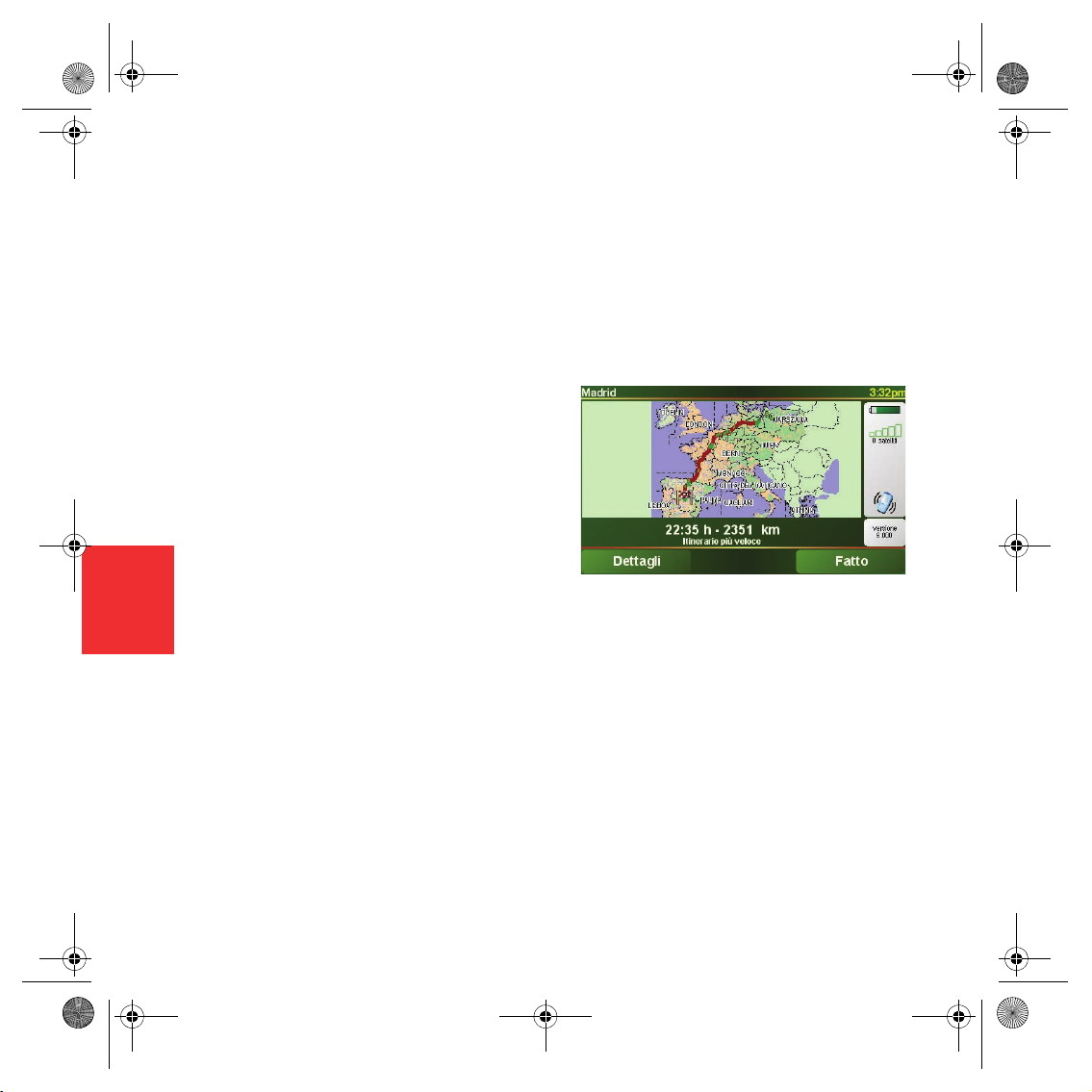
Murcia.book Page 142 Thursday, December 7, 2006 6:07 PM
Come funziona la navigazione?
Co
me
Global Positioning System (GPS)
funz
iona
la
navi
gazi
one
?
Per poter navigare alla propria destinazione, il
TomTom GO deve conoscere dove ci si trova
ora. Per scoprire la propria posizione corrente,
il TomTom GO utilizza il Global Positioning
System (GPS). Il GPS è disponibile
gratuitamente e senza registrazione.
Il GPS utilizza i satelliti per trasmettere segnali
ai ricevitori GPS. Il TomTom GO è dotato di un
ricevitore GPS incorporato. Utilizzando il
segnale GPS, il TomTom GO è in grado di
funzionare ovunque ci si trovi e a qualunque
velocità. I segnali GPS funzionano in ogni
condizione atmosferica, e ovunque nel
mondo.
IT
Mappe
Una volta che GO dispone delle informazioni
relative alla propria posizione e destinazione,
utilizza la mappa digitale sulla scheda di
memoria per calcolare l'itinerario migliore per
raggiungere la destinazione.
142
Page 7
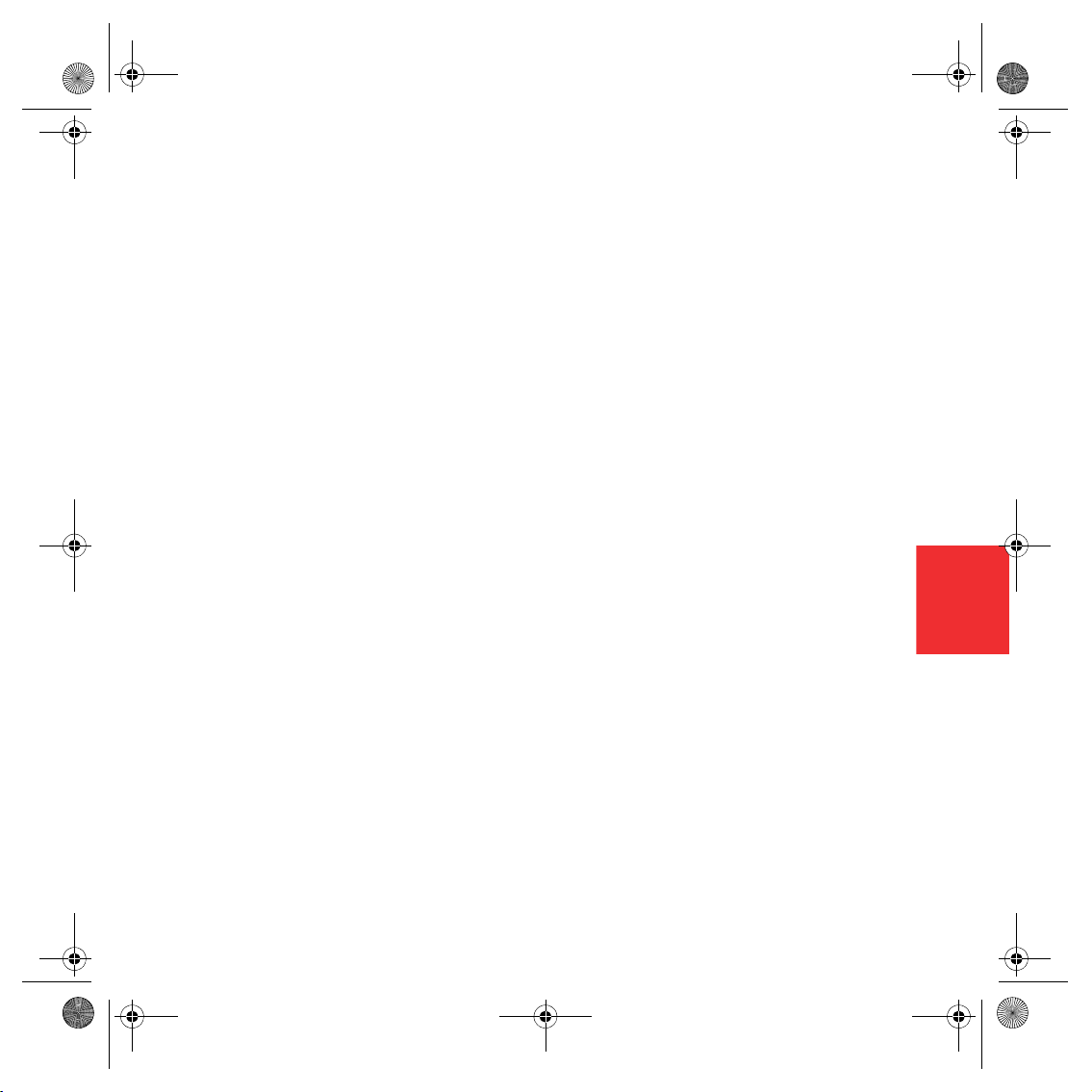
Murcia.book Page 143 Thursday, December 7, 2006 6:07 PM
TomTom Garanzia Limitata
TomTo
SOGGETTO CHE FORNISCE LA GARANZIA
m
Garanzi
a
Limitat
Acquisti effettuati fuori dagli Stati Uniti o dal Canada: In caso di acquisto
a
effettuato al di fuori del territorio degli Stati Uniti o del Canada, la Garanzia
Limitata e Limitazione di Responsabilità qui presenti devono intendersi
rilasciate da, e stipulate a beneficio di, TomTom International B.V.,
Rembrandtsplein 35, 1017 CT Amsterdam (Olanda).
CHE COSA E' COPERTO DALLA GARANZIA
1) TomTom International B.V. ("TomTom") garantisce che l'Hardware, se
usato normalmente, sarà privo di difetti di materiali o di lavorazione
("Difetti") per un periodo di due (2) anni dalla data originaria di acquisto
dell'Hardware da parte Vostra ("Periodo di Garanzia"). Durante il Periodo di
Garanzia l'Hardware sarà riparato o sostituito a discrezione di TomTom
("Garanzia Limitata") senza alcun costo a Vostro carico per i materiali o la
lavorazione. La presente Garanzia Limitata copre solo l'immediata
sostituzione del supporto con i dati e dell'Hardware. Qualora l'Hardware
sia riparato dopo la scadenza del Periodo di Garanzia, il Periodo di Garanzia
relativo alla riparazione avrà durata di sei (6) mesi a decorrere dalla data di
riparazione.
CHE COSA NON E' COPERTO DALLA GARANZIA
2) La presente Garanzia Limitata non trova applicazione in caso di normale
usura, né qualora l'Hardware sia aperto o riparato da personale non
autorizzato da TomTom, né in caso di riparazione o sostituzione
dell'Hardware e dei relativi componenti in caso di danneggiamento dovuto
a: uso improprio, detergenti, liquidi, esposizione a fonti di calore, abuso,
mancato rispetto delle istruzioni fornite unitamente all'Hardware,
negligenza o applicazione errata. La Garanzia Limitata non copre i danni
fisici alla superficie dell'Hardware. La presente Garanzia Limitata non copre
eventuali software che possono trovarsi insieme all'Hardware o essere
installati su di esso.
COME FRUIRE DELLA GARANZIA
3) Al fine di denunciare un Difetto dovete contattare TomTom, durante il
Periodo di Garanzia, mediante posta elettronica attraverso il sito
www.tomtom.com spiegando il Difetto riscontrato e ottenendo un numero
RMA (Return Materials Authorisation - autorizzazione alla restituzione del
prodotto) se necessario. Dovrete restituire l'Hardware, durante il Periodo
di Garanzia, unitamente ad una spiegazione del Difetto, all'indirizzo
fornitoVi da TomTom. Qualora si riscontri un difetto e sia avanzata una
valida richiesta ai sensi della presente Garanzia Limitata a TomTom dopo i
primi centoottanta (180) giorni di validità del Periodo di Garanzia, TomTom
si riserva il diritto di addebitarVi le spese ragionevolmente sostenute per il
trasporto e la gestione dell'Hardware connesse alla riparazione o alla
sostituzione dello stesso. Se del caso, dovrete conformarV ad ogni altra
procedura di restituzione convenuta con TomTom.
VOSTRI DIRITTI
4) In alcuni paesi l'esclusione o la limitazione del risarcimento dei danni
potrebbero non trovare applicazione. Qualora alcune previsioni della
presente Garanzia Limitata non siano ritenute valide o applicabili, le
rimanenti previsioni della Garanzia Limitata resteranno ciononostante
pienamente valide ed efficaci.
5) La presente Garanzia Limitata rappresenta la sola garanzia che Vi viene
espressamente fornita e sostituisce qualsiasi garanzia espressa o altre
(eventuali) simili obbligazioni contenute in qualsivoglia pubblicità,
documentazione, imballaggio o comunicazioni di altro tipo.
6) Fatta eccezione per la Garanzia Limitata e nella misura massima
consentita dalla normativa applicabile, TomTom e i suoi fornitori
forniscono l'Hardware NELLO STATO IN CUI SI TROVA E SENZA
ULTERIORI GARANZIE, ed escludono qualsiasi altra garanzia e condizione,
sia essa esplicita, implicita o derivante dalla legge, comprese, a titolo
esemplificativo ma non esaustivo, eventuali garanzie implicite, obblighi o
condizioni di commerciabilità, idoneità per un fine particolare, affidabilità
o disponibilità, precisione o completezza nella risposta o nei risultati,
prestazione professionale, assenza di virus, e diligenza relativamente
all'Hardware, nonché la prestazione o mancata prestazione di assistenza o
di altri servizi, informazioni, software e contenuti correlati tramite
l'Hardware o altrimenti derivanti dall'uso dell'Hardware. Sono altresì
escluse garanzie o previsioni di quieto godimento e possesso
dell'Hardware o relative alla mancanza di violazioni da parte dello stesso.
La presente esclusione non concerne (i) qualsiasi condizione implicita
riguardante l'esistenza di un diritto e (ii) qualsiasi garanzia implicita
riguardante la corrispondenza alla descrizione.
7) La presente Garanzia Limitata non inficia in alcun modo i diritti previsti
dalla normativa nazionale applicabile relativa alla vendita di beni di
consumo.
8) La presente Garanzia Limitata non può essere trasferita a terzi.
LIMITAZIONE DI RESPONSABILITÀ
9) Né TomTom né i propri fornitori assumono alcuna responsabilità nei
Vostri confronti o nei confronti di terzi per eventuali danni diretti, indiretti,
incidentali, consequenziali o di altro tipo (ivi incluse a titolo puramente
esemplificativo ma non esaustivo, danni derivanti dall'incapacità
nell'utilizzo dell'apparecchiatura o nell'accesso ai dati, perdita di dati,
perdita di affari, lucro cessante, interruzione dell'attività e simili) derivanti
dall'uso o dall'incapacità nell'utilizzo dell'Hardware, e ciò anche nel caso in
cui TomTom sia stata informata dell'eventualità del verificarsi di tali danni
o perdite.
10) Indipendentemente dai danni che potessero occorrerVi per qualsiasi
ragione (ivi compresi, a titolo esemplificativo e non esaustivo, i danni qui
menzionati ed i danni diretti o i danno generali derivanti dal contratto o
altro), la responsabilità complessiva di TomTom e dei suoi fornitori sarà
limitata all'importo da Voi effettivamente pagato per l'acquisto
dell'Hardware.
11) TomTom non assume alcuna responsabilità per (i) qualsiasi attività
dolosa commessa dai propri impiegati e/o agenti e/o (ii) qualsiasi falsa
dichiarazione emessa dolosamente dagli stessi.
12) Fermo restando quanto sopra, la responsabilità di ciascuna delle parti
per infortuni o decessi dovuti a negligenza delle parti stesse non sarà in
alcun modo limitata.
IT
143
Page 8

A B C D E
F
G
H I
Murcia.book Page 144 Thursday, December 7, 2006 5:28 PM
Contenido de la caja
Conten
ido de
la caja
a El TomTom GO
A
F
A Botón de activación/desactivación
B Micrófono
C Botón de desbloqueo
D Indicador luminoso de carga
E Fotosensor
F Botón de reinicio
G Altavoz
H Ranura para tarjeta de memoria
I Ranura para la tarjeta SIM
b Base de sujeción al
ES
parabrisas
A Conector de salida de
B Conector para micrófono
C Conector para antena
D Conector de alimentación
E Conector TomTom
audio
externo
externa
144
Page 9

Murcia.book Page 145 Thursday, December 7, 2006 5:28 PM
Contenido de la caja
c Base de conexión doméstica
A Conector para cargador doméstico
B Conector USB
e Tarjeta de código del producto f Estuche
g Cargador
doméstico
i Micrófono externo j Tarjeta de memoria (tarjeta
d Cargador para
automóvil
h Paquete de documentación
SD)
ES
145
Page 10
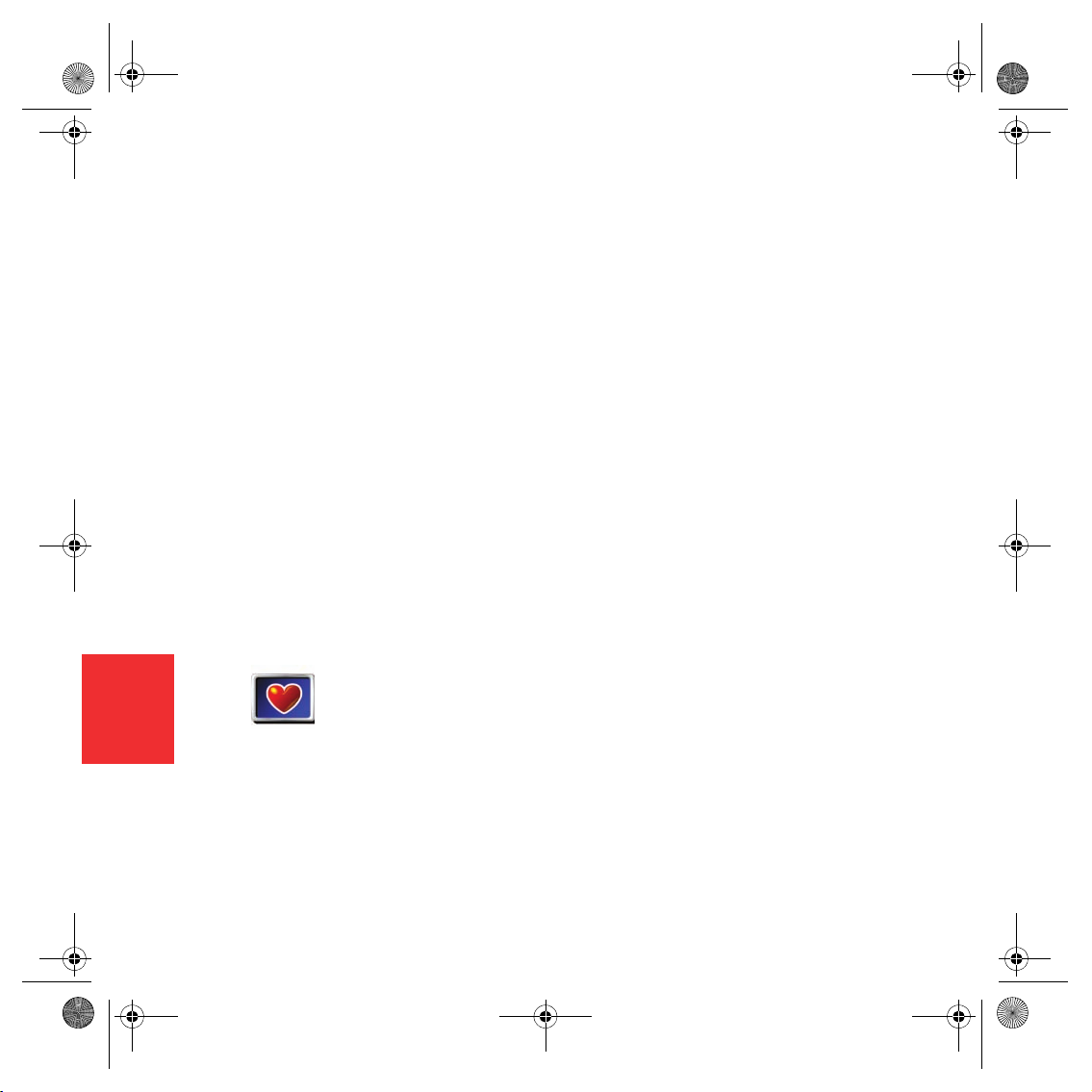
Murcia.book Page 146 Thursday, December 7, 2006 5:28 PM
¡Bienvenido!
¡Bie
nve
Su TomTom GO le ayudará a gestionar su
nido
!
trabajo y mantener el contacto con su oficina.
Por ejemplo: su oficina puede enviarle
encargos, con información sobre lo que tiene
que hacer y adónde tiene que ir.
Puede hacer lo siguiente:
• Seleccionar y leer encargos de una lista.
• Aceptar o rechazar un encargo.
• Iniciar inmediatamente la ruta hacia un
encargo.
• Informar sobre el estado de un encargo.
• Enviar mensajes de texto y de estado a su
oficina.
• Registrar cuándo está trabajando y cuándo
se toma un descanso.
Use el bloqueo de seguridad
Cuando utilice su GO, le recomendamos usar
el Bloqueo de seguridad en el menú
Preferencias.
Si lo desea, puede utilizar el
bloqueo de seguridad. Si
ES
Bloqueo de
seguridad
se activa el bloqueo de
seguridad, sólo algunos
botones y funciones
estarán disponibles
mientras conduce. Cuando
esté parado, se activarán
todos los botones y
funciones.
Fijar su base para parabrisas
Es muy importante que fije bien la base para
parabrisas en un lugar adecuado de la luneta
de vehículo. En el installation poster se
muestra cómo acoplar la base de sujeción al
parabrisas. Algunas sugerencias para fijar la
base para parabrisas:
• Asegúrese de que el parabrisas está limpio
y seco antes de intentar acoplar la base de
sujeción.
• Coloque la base de manera que no
dificulte, de ningún modo, la visibilidad de
la carretera. Asegúrese, por otro lado, de
que coloca la base cerca de su línea de
visión cuando mira hacia la carretera. De
este modo, puede echar un vistazo
fácilmente a la pantalla mientras conduce.
• Coloque la base de tal modo que no tenga
que estirar el brazo para tocar la pantalla.
Debería poder tocar la pantalla con
facilidad mientras conduce.
• Acople la base de sujeción a una zona del
parabrisas en la que el cristal sea plano, no
curvo.
También puede optar por apagar la pantalla
del mapa.
146
Page 11
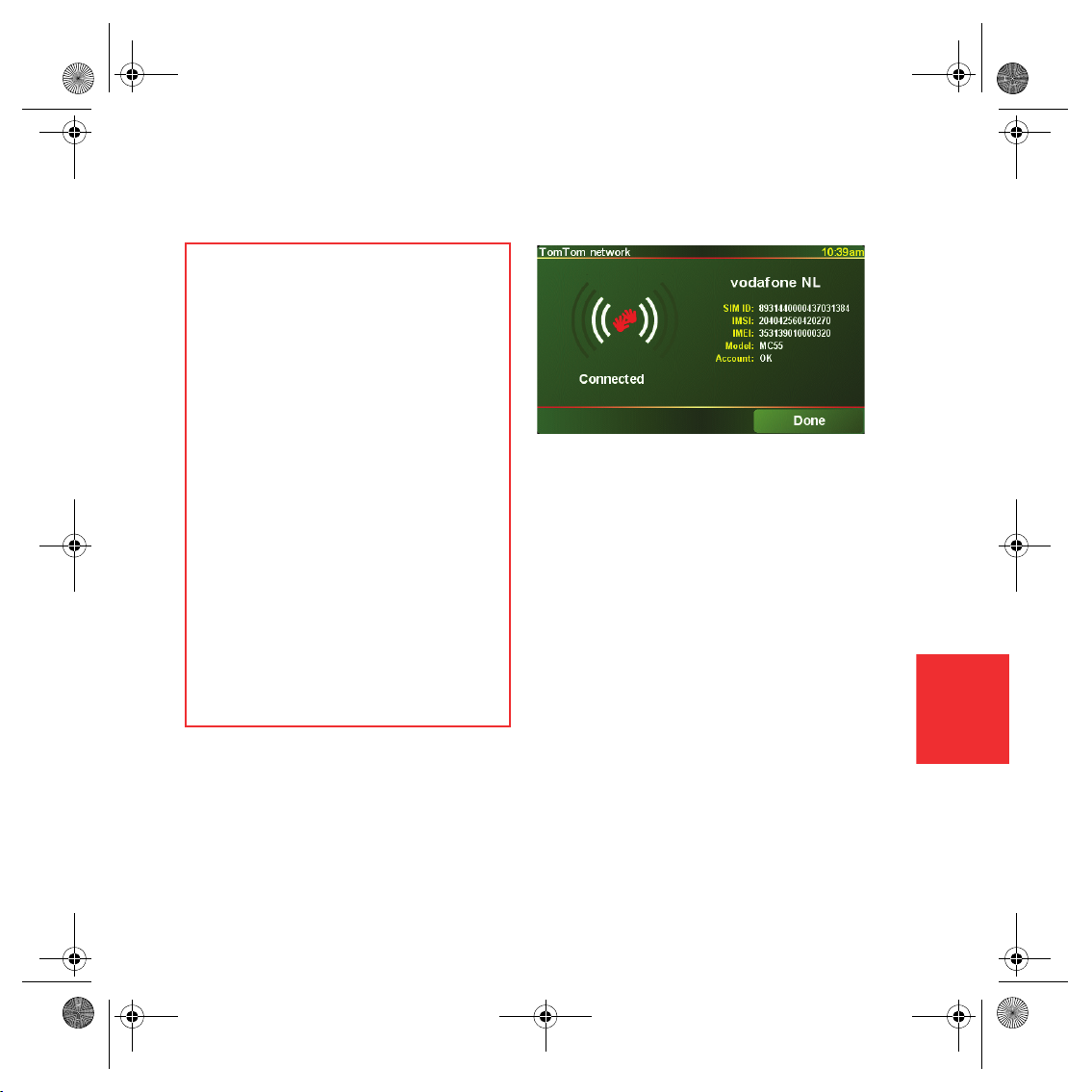
Murcia.book Page 147 Thursday, December 7, 2006 5:28 PM
Advertencia
Cuando apague su TomTom GO, el módulo
de GSM no se apagará inmediatamente.
Una vez haya apagado su TomTom GO, el
módulo GSM permanecerá encendido
durante los siguientes períodos de tiempo:
• 15 minutos - si ha desmontado su
TomTom GO de la base para parabrisas.
• 2 horas - si ha dejado su TomTom GO
en la base.
Un módulo GSM puede crear
interferencias en dispositivos electrónicos
como marcapasos cardíacos, audífonos y
equipos de aviación.
Las interferencias con estos dispositivos
pueden poner en peligro la salud o la vida
de otras personas.
No lo utilice cerca de unidades eléctricas
desprotegidas ni en áreas donde esté
prohibido el uso de teléfonos móviles,
como hospitales y aviones.
Cobertura de GPRS
Si se encuentra en una zona donde no haya
cobertura para GPRS, todo mensaje enviado o
recibido quedará almacenado. Los mensajes
almacenados se envían una vez se recupere la
cobertura de GPRS.
Información importante
Inform
ación
import
ante
Para comprobar la cobertura de GPRS, toque
el indicador de conexión a GPRS en la vista de
conducción.
Tarjeta SIM
Tenga en cuenta que si extrae su tarjeta SIM
de su TomTom GO, podría perderse
información. Se recomienda, por lo tanto, no
extraer nunca la tarjeta SIM de su GO.
TomTom no se responsabilizará de la pérdida
de información ocasionada por la extracción
de la tarjeta SIM de su TomTom GO.
Odómetro y registro de la posición
Su TomTom GO dispone de un odómetro
para registrar la distancia que recorre. Sólo
funciona cuando TomTom GO se encuentra
en la base. La posición de su vehículo sólo se
envía a TomTom WEBFLEET si su GO está en
la base.
ES
147
Page 12

Murcia.book Page 148 Thursday, December 7, 2006 5:28 PM
Antes de comenzar...
Ant
es
A todo el mundo le gusta TomTom GO
de
com
enza
r...
No deje nunca su GO en el coche si no lo está
utilizando; es un reclamo fácil para ladrones.
Cuide su TomTom GO
Es importante que cuide el GO y que lo limpie
correctamente.
ES
Llévese siempre con usted el GO, la montura
para parabrisas y el cargador para automóvil;
no deje nunca los productos TomTom a la
vista.
Guarde siempre su GO en el estuche para
proteger la pantalla.
Cree una copia de seguridad del TomTom GO
Siempre es una buena idea crear una copia de
seguridad del contenido del TomTom GO.
Puede crear una copia de seguridad utilizando
TomTom HOME.
• Use un paño suave para limpiar la pantalla
de su GO; no utilice ningún líquido
limpiador.
• Si su GO se moja, séquelo con un paño
suave.
• No abra la carcasa de su GO bajo ningún
concepto. Hacerlo podría resultar peligroso
y anularía la garantía.
• No utilice la tarjeta de memoria (tarjeta SD)
en un dispositivo que no sea TomTom. La
tarjeta de memoria podría resultar dañada
por otros dispositivos.
• No exponga el GO a temperaturas muy
altas o muy bajas, ya que podrían
producirse daños permanentes. Por
ejemplo, no lo deje en el coche en
calurosos días veraniegos o en frías noches
invernales.
148
Page 13

Murcia.book Page 149 Thursday, December 7, 2006 5:28 PM
Primer
os
Encendido
pasos
Siga las instrucciones del Installation Poster
para conectar el TomTom GO en el coche.
La primera vez que encienda el TomTom GO,
puede tardar hasta 20 segundos en iniciarse.
Para apagar el TomTom GO, pulse y
mantenga pulsado el botón de activación/
desactivación durante 2 segundos.
Instalación
Debe responder a algunas preguntas para
configurar el TomTom GO. Responda a las
preguntas tocando la pantalla. Para todas las
operaciones que desee realizar con el GO se
utiliza la pantalla táctil.
Primeros pasos
Localización de su posición actual
Su TomTom GO debe estar al aire libre para
que pueda localizar la posición actual. La
primera vez que inicie el GO, puede tardar
hasta 5 minutos en encontrar su posición
actual. Si tarda más de 5 minutos, compruebe
que se encuentra en un lugar abierto, sin
edificios altos ni árboles alrededor.
En el futuro, su posición se encontrará mucho
más rápidamente, normalmente en cuestión
de segundos.
Después de que su GO localiza su posición
actual, la vista de conducción se muestra a
todo color y se indica su posición en el mapa.
Cuando haya respondido a las preguntas, el
GO mostrará la Vista de conducción. La Vista
de conducción aparecerá en blanco y negro
hasta que el GO localice su posición actual.
Para obtener más información sobre Vista de
conducción, consulte Vista de conducción en
la página 150.
Nota: Algunos vehículos llevan instalada una
pantalla térmica en el parabrisas, que puede
impedir al TomTom GO localizar su posición
actual. Si esto constituye un problema en su
vehículo, use el TomTom External Antenna Kit
(disponible como accesorio).
149
ES
Page 14

Murcia.book Page 150 Thursday, December 7, 2006 5:28 PM
Vista de conducción
ES
Vista
de
conduc
ción
A Botones para ampliar y reducir su posición.
B El botón que aparece cuando se recibe un
nuevo mensaje o encargo. Toque el sobre
para abrir el mensaje o encargo.
C Su posición actual.
D El nombre de la siguiente carretera
principal importante o información sobre
señalización de la carretera, si fuera
aplicable.
E El botón que indica si se encuentra en viaje
de negocios o privado o informa sobre el
estado de un encargo. Toque el botón para
cambiar el estado. A continuación, se
describen algunos de los botones.
F La siguiente instrucción.
Esta zona muestra lo que debe hacer y
cuándo tendrá que hacerlo.
Toque esta zona para repetir la última
instrucción hablada y para cambiar el
volumen.
G El nombre de la próxima calle donde debe
girar.
H Información sobre su viaje.
I Indicador para la conexión GPRS
Muestra si su TomTom GO tiene una
conexión GPRS. Toque el indicador para
obtener información sobre la cobertura de
GPRS.
J Indicador de la potencia de la señal de GPS.
150
Page 15

Murcia.book Page 151 Thursday, December 7, 2006 5:28 PM
Vista de conducción
Los siguientes botones pueden visualizarse en
la parte izquierda de la vista de conducción.
Toque uno de estos botones para ver los
detalles o cambiar la configuración.
Nuevo encargo o mensaje
... señala que tiene encargos
o mensajes sin leer.
Estado del encargo
... señala el estado del
encargo que tiene entre
manos mientras está de
viaje de negocios o en horas
de trabajo. Para cada estado
existe un icono distinto.
Viaje privado
... señala que está realizando
un viaje privado. Este icono
sólo aparece si está activado
"Cambiar modo del diario de
navegación".
Descanso
... señala que está usted
descansando. Este icono
sólo aparece si está activado
"Informar tiempo trabajo" en
su TomTom GO.
Fin de jornada
... señala que ha terminado
la jornada laboral.
Localizador deshabilitado
... señala que el localizador
de su vehículo queda
deshabilitado cuando realice
viajes privados, esté
descansando o su jornada
laboral haya finalizado (sólo
si lo activa la oficina).
ES
151
Page 16

Murcia.book Page 152 Thursday, December 7, 2006 5:28 PM
Menús
Menús
Menú principal
Toque la pantalla en cualquier momento
cuando TomTom GO muestre la Vista de
conducción para abrir el Menú principal.
• Ir a...
Toque este botón para comenzar a
planificar una ruta.
• Buscar alternativa...
Toque este botón si desea evitar parte de la
ruta, pasar por un lugar concreto o calcular
una ruta alternativa.
• Mostrar encargos
Toque este botón para leer y trabajar con
mensajes y encargos enviados desde su
oficina.
• Informar a oficina
Toque este botón para enviar mensajes a
su oficina.
ES
• Cambiar preferencias
Este botón abre el menú Preferencias.
Usted puede modificar muchas cosas en la
apariencia y el rendimiento de su
TomTom GO.
152
Page 17

Murcia.book Page 153 Thursday, December 7, 2006 5:28 PM
La oficina puede enviar encargos de servicio,
entrega y recogida. Estos encargos se
almacenan en su TomTom GO, de modo que
usted puede leerlos y gestionarlos en
cualquier momento. Existe un icono distinto
para cada uno de los tres tipos de encargo.
Puede encontrarlos en Mostrar encargos.
Estos símbolos muestran el tipo y el estado de
los elementos en su lista de encargos y
mensajes:
Encargos y mensajes
Encarg
os y
mensaj
es
Nuevo mensaje de texto
El mensaje de texto que ha
sido leído
Nuevo encargo de servicio
Encargo de servicio en
progreso
153
Encargo de servicio
suspendido
Encargo de servicio terminado
Encargo de servicio cancelado
o rechazado
Nuevo encargo de entrega o
recogida (comparar con el
símbolo para los encargos de
servicio)
ES
Page 18

Murcia.book Page 154 Thursday, December 7, 2006 5:28 PM
Encargos y mensajes
Llevar a cabo los encargos
Cuando reciba un nuevo mensaje o encargo,
se mostrará un sobre en la vista de
conducción. Toque el sobre para abrir el
mensaje o el encargo. Si tiene más de un
mensaje, el último recibido aparecerá en
primer lugar.
También encontrará todos los encargos y
mensajes en una lista en Mostrar encargos.
1. Toque la pantalla para abrir el menú
principal.
2. Toque Mostrar encargos.
3. Elija un encargo de la lista.
4. Para comenzar a gestionar este encargo,
toque Acepto (configurable en la oficina).
Para rechazar un encargo toque Opciones
y, a continuación, Rechazar encargo.
Puede escribir una razón por la que rechaza
el encargo.
ES
Si ha aceptado realizarlo, se le pedirá que
empiece con el encargo. Si en el encargo
aparecen datos sobre el destino, se le pedirá
que empiece la navegación.
En cuanto comience a tramitar un encargo,
puede informar de sus actividades actuales.
Toque el botón que muestra la actividad que
desea notificar. Toque Estado para informar a
su oficina utilizando los mensajes de estado
definidos por su oficina. Para ello, toque
154
Page 19

Murcia.book Page 155 Thursday, December 7, 2006 5:28 PM
Estado y proceda como se describe en
"Informar a oficina".
Posponer y cambiar encargos
1. Para suspender rápidamente el encargo
actual, selecciónelo en la lista o toque el
botón del encargo en la vista de
conducción.
2. Toque Opciones.
3. Toque Suspender.
Pasar a otro encargo
1. Si quiere pasar a otro encargo,
selecciónelo de la lista.
2. Entonces se le pedirá que posponga el
encargo que tiene entre manos y empiece
a ocuparse del otro.
Siempre podrá volver al que ha pospuesto
más adelante. Para ello, seleccione el encargo
suspendido de la lista y toque Reanudar.
Cancelar encargos
1. Si quiere cancelar un encargo, primero
selecciónelo.
Encargos y mensajes
ES
2. Toque Opciones.
3. Toque Cancelar.
Se le pedirá que indique una razón para
cancelar el encargo.
155
Page 20

Murcia.book Page 156 Thursday, December 7, 2006 5:28 PM
Informar a oficina
Inform
ar a
Enviar mensaje de texto
oficina
Para enviar un mensaje de texto a su oficina,
lleve a cabo los siguientes pasos.
1. Toque Informar a oficina en el Menú
principal.
2. Toque Enviar mensaje de texto.
3. Escriba su mensaje.
4. Toque Hecho para enviar el mensaje a la
oficina.
Introduzca el mensaje utilizando el teclado y
los siguientes botones:
Toque este botón para
escribir con letra mayúscula
Toque este botón para
escribir con letra minúscula
ES
Toque este botón para
utilizar los caracteres
numéricos/especiales del
teclado
Toque este botón para
regresar al teclado alfabético
Toque este botón para
borrar caracteres
individuales
156
Page 21

Murcia.book Page 157 Thursday, December 7, 2006 5:28 PM
Enviar mensaje de estado
Los mensajes de estado deben ser definidos
en su oficina. Puede seleccionar el mensaje
adecuado y enviarlo sin modificarlo o añadirle
información.
Para enviar un mensaje de estado, lleve a cabo
los siguientes pasos:
1. Toque Informar a oficina en el Menú
principal.
2. Toque Enviar mensaje de estado.
3. Seleccione un mensaje de estado de la lista
tocándolo.
Si desea añadir información, toque Editar.
De lo contrario, toque Enviar para enviar el
mensaje directamente a la oficina.
4. Toque Enviar para enviar el mensaje a su
oficina con la información que usted haya
añadido.
Informar a oficina
157
ES
Page 22

Murcia.book Page 158 Thursday, December 7, 2006 5:28 PM
Planificar una ruta
ES
Planific
ar una
Planificar una ruta con TomTom GO es muy
ruta
simple. Si tiene que ir a un destino
determinado sin haber recibido un encargo,
usted mismo puede planificar una ruta.
Nota: Siempre debería planificar sus viajes antes
de comenzar a conducir. Es peligroso planear las
rutas cuando ya está en marcha.
1. Toque la pantalla para abrir el menú
principal.
2. Toque Ir a...
Para su primer viaje, navegaremos hasta
una dirección.
3. Toque Dirección.
Al introducir una dirección, puede elegir
entre cuatro opciones:
• Centro ciudad - toque este botón para
establecer su destino, como por
ejemplo el centro de una ciudad o un
pueblo.
• Calle y número de casa - toque este
botón para establecer una dirección
exacta como destino.
• Código postal - toque este botón para
introducir un código postal como su
destino (disponible totalmente sólo en
Reino Unido y los Países Bajos).
• Cruce o intersección - toque este botón
para establecer como destino el punto
en el que se cruzan dos calles.
Para el primer viaje, introduciremos una
dirección exacta.
158
Page 23

Murcia.book Page 159 Thursday, December 7, 2006 5:28 PM
4. Toque Calle y número de casa.
5. Comience introduciendo el nombre de la
población a la que desea ir.
A medida que escribe, se mostrarán los
nombres de las ciudades que coinciden
con lo que ha escrito. Cuando su destino
aparezca en la lista, toque el nombre de la
ciudad para establecer el destino.
6. Comience a escribir el nombre de la calle.
De la misma manera que con el nombre de
la ciudad, se mostrarán los nombres de las
calles que coincidan con lo que ha escrito.
Cuando aparezca en la lista el nombre del
destino deseado, toque el nombre de la
calle para establecerlo como destino.
7. A continuación, introduzca el número de
casa de su destino y luego toque Hecho.
8. GO le pregunta si necesita llegar a una hora
determinada.
Toque SÍ para introducir una hora de
llegada. GO le muestra si llegará a tiempo.
A continuación, el TomTom GO calculará la
ruta.
9. Cuando se haya calculado la ruta, toque
Hecho.
TomTom GO comenzará a guiarle
inmediatamente hasta su destino utilizando
instrucciones habladas y visuales mostradas
en la pantalla.
Planificar una ruta
ES
Nota: Antes de poder planear una ruta,
TomTom GO debe ubicar su posición actual.
159
Page 24

Murcia.book Page 160 Thursday, December 7, 2006 5:28 PM
Notificar tiempo de trabajo
ES
Notifica
r
Con su TomTom GO puede informar de su
tiempo
de
trabajo
estado general de trabajo. Puede notificar la
hora en que empieza a trabajar y la hora a la
que termina, así como el tiempo que se toma
de descanso.
Identificación de conductor
Primero tiene que introducir su ID de
Nota: Su oficina puede configurarlo a través de
TomTom WEBFLEET para que tenga que
introducir su ID del conductor cada vez que
encienda su TomTom GO.
conductor.
1. Toque la pantalla para abrir el menú
principal.
2. Toque Cambiar preferencias.
3. Toque Cambiar ID conductor.
4. Introduzca su ID de conductor y toque
Hecho.
Su ID de conductor quedará almacenada y se
utilizará para todos los informes hasta que
usted la cambie.
160
Page 25

Murcia.book Page 161 Thursday, December 7, 2006 5:28 PM
Notificar tiempo de trabajo
Informar acerca del tiempo de trabajo
Para notificar sus horas de trabajo a TomTom
WEBFLEET, haga lo siguiente:
1. Toque la pantalla para abrir el menú
principal.
2. Toque Informar tiempo trabajo.
3. Toque el botón adecuado para cambiar el
estado de su jornada laboral.
Cuando toque Terminar trabajo, esta acción
se indicará en la vista de conducción.
Si está ejecutando un encargo, el estado
actual del mismo se mostrará en la vista de
conducción.
Nota: En el menú principal, se encuentra
disponible el botón Informar tiempo trabajo o el
botón Cambiar modo libro registro. Estas
funciones se activan mediante TomTom
WEBFLEET en su oficina.
161
ES
Page 26

Murcia.book Page 162 Thursday, December 7, 2006 5:28 PM
Cómo cambiar el modo del libro de registro
Cómo
cambia
Puede generar un libro de registro del
r el
modo
del
libro de
conductor con su TomTom GO.
registro
Importante
• No utilice su TomTom GO en distintos
vehículos.
• Sincronice el valor del odómetro en
cada salida.
• Su TomTom GO no registra los viajes
cuando está apagado. En tal caso, el
viaje se registra como personal.
Para cambiar el tipo de viaje, siga los
siguientes pasos:
1. Toque la pantalla para abrir el menú
principal.
2. Toque Cómo cambiar el modo del libro de
registro.
Nota: Tanto el botón Informar tiempo de trabajo
como Cambiar modo libro registro se
encuentran disponibles, si bien no a la vez.
ES
3. Cómo seleccionar el modo adecuado
El modo del libro de registro actual, así
como la información específica del viaje, se
muestran en la mitad inferior de la pantalla.
Si ha configurado el libro de registro como
Viaje privado o Desplazamiento al trabajo,
este botón se muestra en la vista de
conducción. Durante un viaje de negocios, se
muestra el estado del encargo actual.
162
Page 27

Murcia.book Page 163 Thursday, December 7, 2006 5:28 PM
Cómo cambiar el modo del libro de registro
Cuando utilice el libro de registro, cada vez
que encienda su TomTom GO se mostrará el
odómetro. Entonces, podrá sincronizar el
odómetro de su TomTom GO con el
odómetro de su vehículo.
También puede ajustar el odómetro utilizando
el libro de registro:
1. Toque la pantalla para abrir el menú
principal.
2. Toque Cómo cambiar el modo del libro de
registro.
3. Toque Ajustar.
4. Toque los botones para ajustar el
odómetro y sincronizarlo con el de su
vehículo.
Importante
El odómetro de su TomTom GO sólo
calcula la distancia que recorre cuando se
encuentra en la base para parabrisas.
ES
163
Page 28

Murcia.book Page 164 Thursday, December 7, 2006 5:28 PM
Llamar contacto
Llamar
contact
En los encargos puede aparecer un nombre
o
de contacto y un teléfono. Puede llamar a este
número desde su TomTom GO.
Nota: Para llamar a contactos necesita un
teléfono móvil con Bluetooth compatible con su
To mTo m GO .
1. Toque la pantalla para abrir el menú
principal.
2. Toque Mostrar encargos.
3. Elija un encargo de la lista.
4. Toque Opciones.
5. Toque Llamar.
6. Toque el nombre del contacto para
llamarlo a través de su TomTom GO.
ES
164
Page 29

Murcia.book Page 165 Thursday, December 7, 2006 5:28 PM
TomTom Tráfico
TomTom Traffic es un servicio TomTom PLUS
que envía información de tráfico actualizada a
su GO.
TomTom Traffic toma la información más
actualizada de las mejores fuentes locales.
Nota: TomTom Traffic no está disponible en
todos los países o áreas. Visite
www.tomtom.com/plus para comprobar la
disponibilidad en su país.
Configuración de TomTom Traffic
1. Toque TomTom Traffic en el Menú
principal.
2. Toque Activar tráfico.
Actualización de la información de tráfico
TomTo
m
Tráfico
TomTom Tráfico
Con TomTom Tráfico, hay dos formas de
actualizar la información de tráfico:
• Toque Actualizar info de tráfico en el
menú Tráfico.
• Tráfico se actualiza de forma automática en
intervalos regulares.
Para ello, toque Cambiar preferencias de
Tráfico en el menú Tráfico. Seleccione
Actualizar información de tráfico
automáticamente en ruta y a
continuación, toque Hecho.
ES
165
Page 30

Murcia.book Page 166 Thursday, December 7, 2006 5:28 PM
Utilización de su TomTom ONE
Utili
zaci
Uso del mapa
ón
de
su
Tom
Tom
ON
E
Cada vez que utiliza su TomTom ONE para
planificar una ruta, está utilizando el mapa. Sin
embargo, puede utilizar el mapa de muchas
otras maneras.
Para abrir el mapa, toque Examinar mapa en
el Menú principal.
ES
Coloque su dedo sobre la pantalla y arrástrelo
por ella para mover el mapa.
A Barra de escala
B Su posición actual
C Botón GPS.
Toque este botón para centrar el mapa en
su posición actual.
D Botón Opciones.
Use el botón Opciones para configurar lo
que se muestra en el mapa.
E Cursor
F Botón Buscar
Toque este botón para encontrar
direcciones y puntos de interés
determinados en el mapa.
G Botón Cursor
Toque este botón para navegar hasta la
posición del cursor, seleccionar la posición
del cursor como Favorito o encontrar un
Punto de interés cercano a la posición del
cursor.
H Barra de zoom.
Cambie la escala del mapa moviendo la
barra de zoom hacia arriba o abajo.
166
Page 31

Murcia.book Page 167 Thursday, December 7, 2006 5:28 PM
Utilización de su TomTom ONE
Cambiar lo que ve
Toque Cambiar preferencias en el Menú
principal. Puede cambiar muchas veces el
modo de visualización de la pantalla. Por
ejemplo:
Toque este botón para
reducir el brillo y utilizar
colores más oscuros en
el mapa.
Mostrar vista
nocturna
Toque este botón para
ver el mapa desde arriba
mientras navega. Para
regresar a la
Desactivar
visualiz. 3D
Activar/
desact. PDI
Toque la flecha para abrir la siguiente página
de botones.
visualización en 3D,
tóquelo de nuevo.
Toque este botón para
establecer qué
categorías de puntos de
interés (PDI) deben
mostrarse en el mapa.
Escoger una voz
Puede cambiar la voz
tocando Cambiar voz en
el menú Preferencias.
Cambiar voz
Silenciar el sonido
Puede silenciar el sonido
tocando este botón. Para
activarlo de nuevo, toque
este botón otra vez.
Desactivar
sonido
ES
167
Page 32

Murcia.book Page 168 Thursday, December 7, 2006 5:28 PM
Llamadas manos libres
Sugerencias
• Compruebe que ha activado la
conexión Bluetooth® del teléfono.
• Compruebe que el teléfono está
ajustado a “detectable” o “visible para
todos los usuarios”.
• Es posible que deba introducir la
contraseña “0000” en el teléfono para
poder conectarse al TomTom GO.
• Haga del TomTom GO un dispositivo de
ES
confianza de su teléfono. En caso
contrario, deberá introducir “0000” en
cada ocasión.
Consulte la guía del usuario del teléfono
para obtener información sobre la
configuración de Bluetooth®.
Llamad
as
Si dispone de un teléfono móvil con
manos
libres
Bluetooth®, puede usar el TomTom GO para
realizar llamadas y enviar y recibir mensajes
mientras conduce.
Nota: no todos los teléfonos son compatibles
con todas las funciones. Para obtener más
información, visite www.tomtom.com/phones
Conectar con teléfono
Primero debe establecer una conexión entre el
teléfono móvil y el TomTom GO. Sólo tendrá
que hacerlo una vez. El TomTom GO recuerda
su teléfono.
Toque Teléfono móvil en el Menú principal y,
a continuación, siga las instrucciones
mostradas en la pantalla.
ConfiguraciónTomTom PLUS
Después de establecer una conexión con su
teléfono, puede establecer una conexión de
datos inalámbrica para los servicios TomTom
PLUS.
168
Page 33

Murcia.book Page 169 Thursday, December 7, 2006 5:28 PM
Realización de una llamada
Una vez que haya establecido la conexión con
el teléfono, podrá comenzar a realizar
llamadas.
1. Toque Teléfono móvil en el Menú
principal.
2. Toque Llamar.
Nota: Compruebe que su teléfono está
seleccionado actualmente. El teléfono actual se
muestra en la parte inferior de la pantalla.
3. Toque Número para introducir el número
al que desea llamar
Recepción de una llamada
Si alguien le llama mientras está conduciendo,
acepte o rechace la llamada tocando la
pantalla.
Respuesta automática
Puede indicar al TomTom GO que conteste
cada llamada automáticamente después de un
tiempo determinado. Toque Preferencias del
teléfono en el menú del teléfono móvil, y a
continuación toque Prefer. contestador
automático.
Seleccione cuándo el TomTom GO debe
contestar automáticamente las llamadas.
Llamadas manos libres
Comparta el TomTom GO
Puede establecer conexiones con hasta cinco
teléfonos móviles. Para agregar más
teléfonos, haga lo siguiente
1. Toque Teléfono móvil en el Menú
principal.
2. Toque Conectar con teléfono.
3. Toque Buscar otro teléfono... y siga las
instrucciones mostradas en la pantalla.
Para cambiar de teléfono, toque Conectar con
teléfono y, a continuación, seleccione su
teléfono en la lista.
ES
169
Page 34

Murcia.book Page 170 Thursday, December 7, 2006 5:28 PM
¿Cómo funciona la navegación?
¿Có
mo
Sistema de posicionamiento global (GPS)
func
iona
la
nav
ega
ción
?
Para navegar hasta su destino, el TomTom GO
debe saber dónde se encuentra usted
actualmente. Para determinar su posición
actual, el TomTom GO usa el Sistema de
posicionamiento global (GPS). El GPS está
disponible de forma gratuita y sin suscripción.
El GPS utiliza satélites para transmitir señales
a los receptores GPS. El TomTom GO lleva un
receptor GPS integrado. Utilizando la señal del
GPS, el TomTom GO puede calcular dónde se
encuentra usted y a qué velocidad se
desplaza. Las señales del GPS funcionan en
todas las condiciones meteorológicas, en
cualquier parte del mundo.
Mapas
Una vez que su GO sabe donde está usted y
usted le ha dicho dónde quiere ir, utiliza el
mapa digital de la tarjeta de memoria para
calcular la mejor ruta hasta su destino.
ES
170
Page 35

Murcia.book Page 171 Thursday, December 7, 2006 5:28 PM
TomTom Garantía Limitada
TomTo
GARANTE
m
Garantí
a
Limitad
Compras realizadas fuera de los EE.UU y Canadá: Si ha realizado su
a
compra fuera de los Estados Unidos y Canadá, TomTom International B.V.,
Rembrandtplein 35, 1017 CT Ámsterdam (Países Bajos) le otorga la
presente Garantía Limitada, quedando la presente Limitación de Garantía
estipulada en favor de la misma.
QUÉ CUBRE LA PRESENTE GARANTÍA
1) TomTom International B.V. ("TomTom") le garantiza la ausencia de
defectos de fabricación y de materiales del Hardware ("Defectos") durante
un período de dos (2) años en condiciones de uso normal a partir de la
fecha de compra de dicho Hardware ("Período de Garantía"). Durante el
Período de Garantía el Hardware podrá ser reparado o sustituido, según
estime conveniente TomTom ("Garantía Limitada"), sin coste alguno a su
cargo en piezas y mano de obra. La presente Garantía Limitada cubre tan
sólo la sustitución del Hardware. Si se repara el Hardware una vez
finalizado el Período de Garantía, el Período de Garantía de la reparación
concluirá pasados los seis (6) meses posteriores a la fecha de reparación.
QUÉ NO CUBRE LA PRESENTE GARANTÍA
2) La Garantía Limitada no cubre el desgaste por uso normal, no es de
aplicación si personal no autorizado por TomTom abre o repara el
Hardware, y no cubre la reparación ni la sustitución del Hardware o de
cualquier parte del mismo que haya sufrido daños a causa de: uso
inadecuado, humedad, líquidos, proximidad o exposición a fuentes de
calor y accidente, abuso, manejo inadecuado según lo dispuesto por las
instrucciones que se facilitan junto con el Hardware, negligencia o uso
inapropiado. La Garantía Limitada no cubre daños físicos sufridos por la
superficie del Hardware. La presente Garantía Limitada no cubre ningún
tipo de software que pudiera acompañar al Hardware o que se encontrara
instalado en el mismo.
CÓMO REALIZAR UNA RECLAMACIÓN RESPECTO A LA GARANTÍA
3) Para realizar una reclamación en relación a un Defecto, ha de ponerse
en contacto con TomTom durante el Período de Garantía por mail a través
de www.tomtom.com para explicar el Defecto y para obtener un número
RMA (Autorización para la Devolución de Materiales), en caso necesario.
Ha de devolver el Hardware durante el Período de Garantía, junto con una
explicación del Defecto, a la dirección facilitada por TomTom.
Si surge algún defecto y TomTom recibe alguna reclamación al amparo de
la presente Garantía Limitada una vez transcurridos los primeros ciento
ochenta (180) días del Período de Garantía, TomTom podrá cobrarle los
gastos razonables de envío y transporte que surjan de la reparación o
sustitución del Hardware. Usted ha de atenerse a cualquier otro
procedimiento de devolución estipulado por TomTom, si lo hubiere.
SUS DERECHOS
4) Algunos países no permiten la exclusión o limitación de los daños. Aun
cuando alguna de las partes de la presente Garantía Limitada fuera
considerada inválida o de imposible aplicación, las partes restantes de la
misma continuarán en vigor.
5) La presente Garantía Limitada es la única garantía expresa realizada a su
favor y sustituye a cualquier otra garantía expresa u obligaciones similares
(si las hubiere) originadas por cualquier publicidad, documentación,
embalaje u otras comunicaciones.
6) Salvo en lo dispuesto por la Garantía Limitada y en la medida en que la
ley aplicable lo permita, TomTom y sus proveedores ofrecen el Hardware
"TAL CUAL Y CON TODOS LOS FALLOS QUE PUDIERAN CONTENER", y
rehúsan mediante la presente cualquier otra garantía o condición, ya sea
expresa, implícita o estatutaria, incluida, sin que suponga límite alguno, (si
la hubiere) toda garantía implícita, obligación o condición de calidad
satisfactoria, adecuación para un fin concreto, fiabilidad o disponibilidad,
precisión o integridad de respuestas, resultados, elaboración, ausencia de
virus, habilidad y cuidado necesario, todas ellas en relación con el
Hardware, y la prestación o no prestación de soporte u otros servicios,
información, software y contenido relacionado a través del Hardware o de
otro modo, que pudieran derivarse del uso del Hardware. Asimismo, no se
ofrece garantía, o condición de disfrute y posesión plena, o no infracción
para el Hardware. Esta salvedad no es de aplicación (i) a ninguna
condición implícita de titularidad ni (ii) a ninguna garantía implícita de
conformidad con la descripción.
7) La presente Garantía Limitada no afecta a ninguno de los derechos
provistos por la legislación nacional aplicable relativa a la venta de bienes
de consumo.
8) La presente Garantía Limitada no puede ser transferida a terceros.
LIMITACIÓN DE RESPONSABILIDAD
9) Ni TomTom ni sus proveedores asumirán responsabilidad alguna ante
usted o ante terceros respecto a ningún daño directo, indirecto,
trascendente, intranscendente, o de cualquier otro tipo (entre los que se
incluyen, en cada caso, sin que suponga límite alguno, daños por
impericia en el uso del equipo o el acceso a los datos, pérdida de datos,
pérdida de negocio, lucro cesante, interrupción del negocio o similares)
derivado del uso o de la impericia en el uso del Hardware, incluso cuando
TomTom haya sido avisado de la posibilidad de que se produzcan tales
daños.
10) Con independencia de los daños de cualquier naturaleza que haya
podido sufrir (incluidos, sin limitación, todos los daños aquí referidos y
todos los daños directos o generales ya sean por contrato o de otra
naturaleza), la responsabilidad total de TomTom y cualquiera de sus
proveedores estará limitada al importe abonado por usted por el
Hardware.
11) TomTom no asumirá responsabilidad alguna respecto a (i) ningún
fraude por parte de sus empleados y/o agentes; o a (ii) ninguna
declaración inexacta con carácter fraudulento por parte de sus empleados
y/o agentes.
12) Sin perjuicio de lo arriba mencionado, la responsabilidad de las partes
en caso de muerte o daños personales derivados de la propia negligencia
no tendrá carácter limitado.
ES
171
